1 开发环境搭建
1.1 简介
使用虚拟机作为代码运行环境,本地使用pycharm进行代码编辑,使用远程调试功能进行debug。
1.1 安装centos虚拟机环境:
1、操作系统:
2、网络配置:
1.2 本地环境安装git
- 安装过程(略)
- Linux环境下,执行:
- [root@localhost Git] ssh-keygen -t rsa -C"mail@mail.com"
- 然后系统提示输入文件保存位置等信息,连续敲三次回车即可,生成的SSH key文件保存在中~/.ssh/id_rsa.pub文件中。
- 登录Gitlab :http://gitlab.shinezoneserver.com 将它粘帖到 gitlib 帐号管理中的添加SSH key界面中。
1.3 pycharm配置git
- 本章windows版pycharm可以参照以下步骤。
- pycharm安装过程(略)
- 打开pycharm,选择我们clone的project
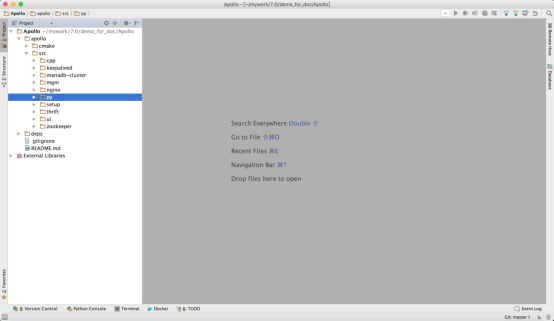
4.点击pycharm菜单:Pycharm->preference(windows:file->settings),到version control选项下,选择git,windows下需要手动选择path to git executeable,点击右侧的test按钮,测试git可用,点击OK按钮完成配置。

5.到代码菜单VCS下查看代码版本更新历史:
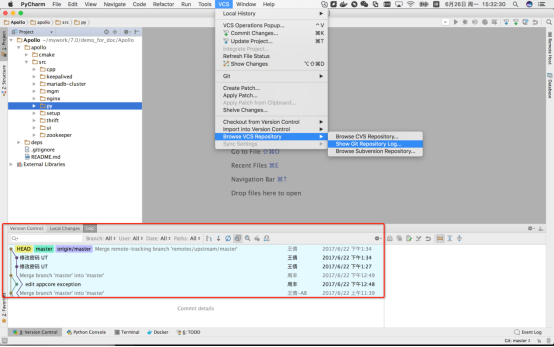
6.假设本地有代码修改,那么我们可以到local changes目录下查看:
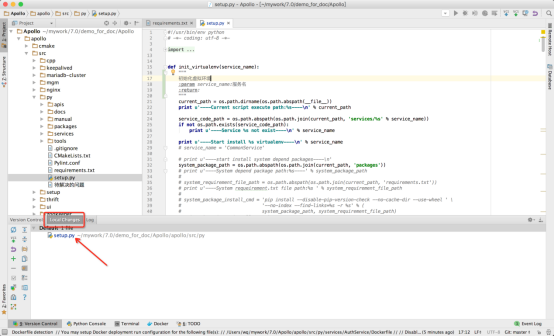
7.在被修改文件上右键选择show diff,查看具体修改内容:
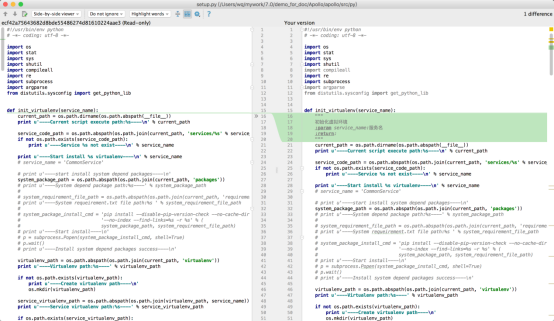
8.当我们打算将本地代码提交到私有仓库时我们首先commit本地修改,在Default 分组上右键,选择commit changes,将变更在本地做提交:
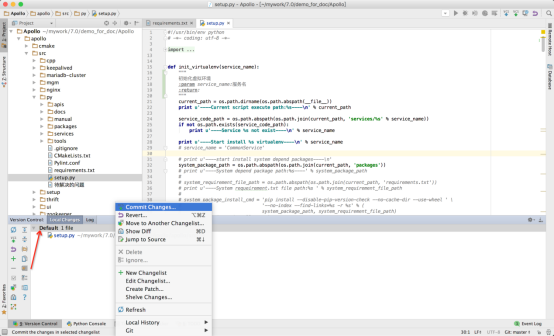
9.拉取私有仓库代码,防止和私有仓库代码冲突:
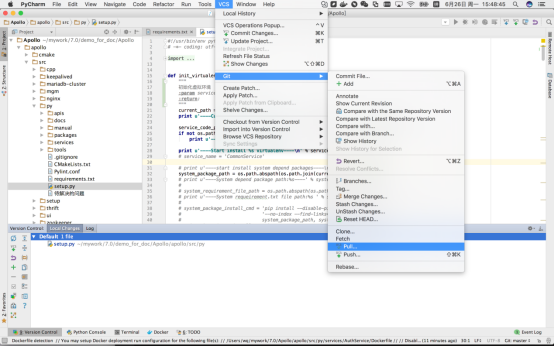
10.如果没有冲突,那么将本地commit的代码push到私有仓库:
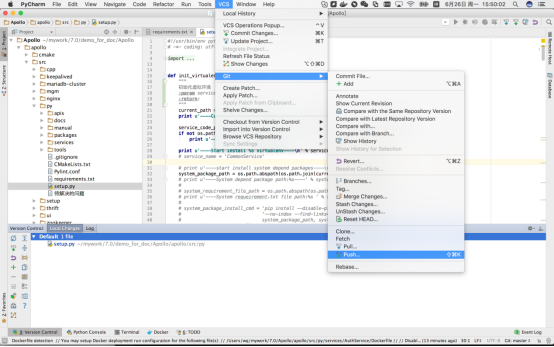
11.假设经过了很长一段时间的开发,我想知道原始仓库的代码发生了什么样的变化,这是就需要将远程原始仓库的代码合并到本地了,我们在上一节中给本地仓库配置了一个叫upstream的远程原始仓库,这时执行fetch,就会将远程原始仓库更新的代码抓取到本地,这时候还没有合并到本地代码,所以本地代码看起来是没有任何变化的:
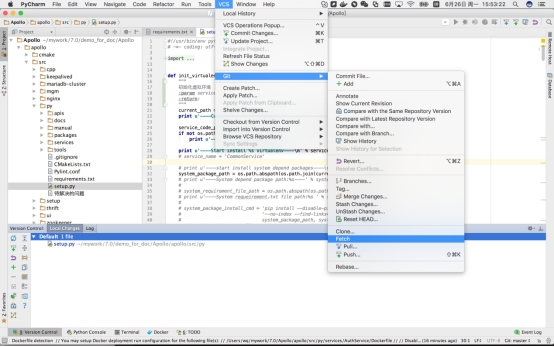
12.我们需要再执行merge操作,将远程原始仓库的代码更新合并到本地:
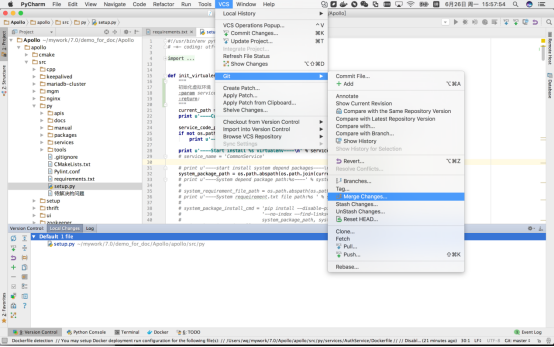
13.最终我们将远程原始仓库代码更新push到我们的私有仓库:

1.4 pycharm配置SFTP
1. 通过此配置我们可以将本地代码修改实时同步到虚拟机中
2. 首先选择图中菜单:
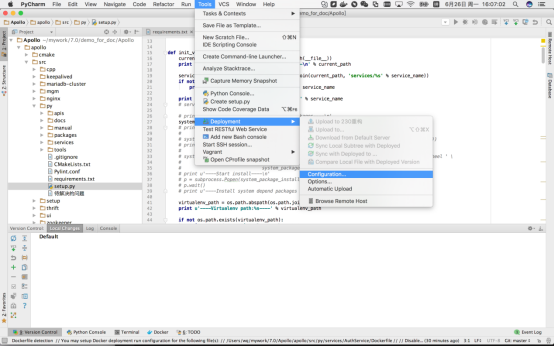
3.选择左上角‘+’号,添加一个配置,输入名称,type:选择为SFTP:
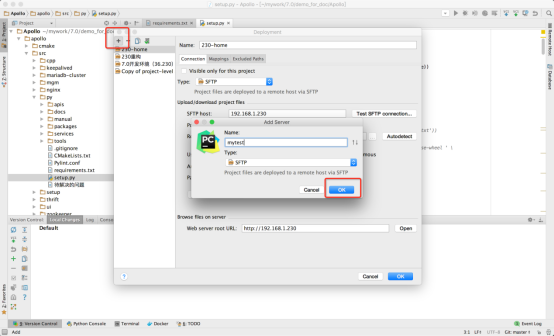
4.填好SFTP配置,点击链接测试,如果成功可以进行下一步:

5.配置虚拟机中的root path,也就是用来存放代码的目录,我们这里选择/root/mywork/demo,此目录必须是虚拟机中存在的目录:
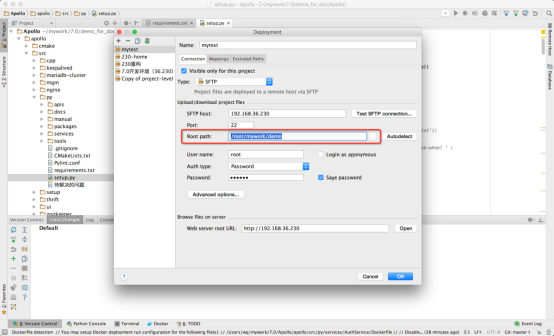
6.到mapping选项卡下去配置需要映射的目录,这里填写的目录是相对于/root/mywork/demo的目录这里填写’/’,说明将对/root/mywork/demo目录下所有文件做映射:
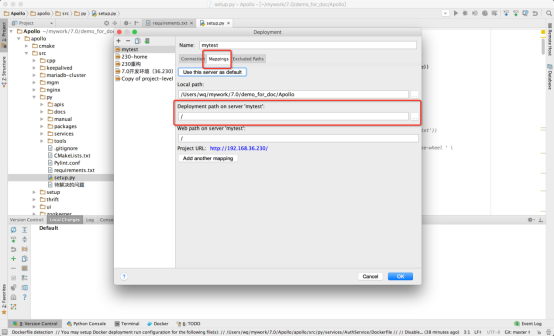
7.到选择图中的菜单,使用自动上传功能,那么本地修改的内容将自动更新到虚拟机对应的文件中:
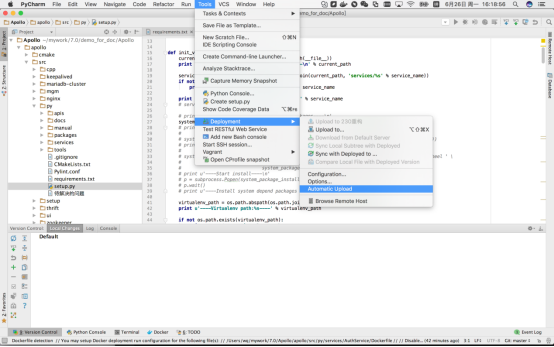
8.配置完成,我们将本地代码上传到虚拟机,py开发只需要上传如图中2个目录:
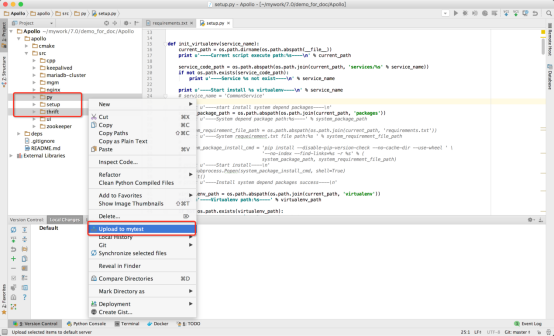
9.上传完成:

10.点击浏览远程主机菜单,确认代码已上传:

11.如图,说明代码已经上传到虚拟机中,后面对本地代码的修改将实时同步到虚拟机:

至此我们完成了代码同步的配置。
1.5 pycharm配置数据库管理工具
1.添加
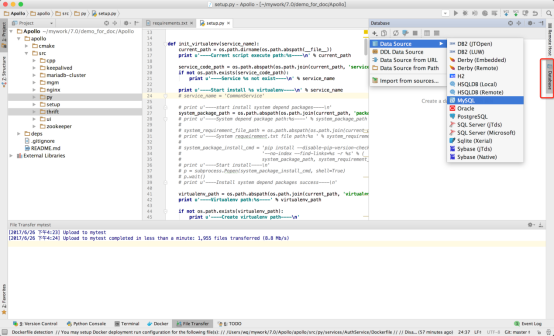
2.填写数据库配置,如果没有驱动器,点击图中红框中链接下载对应驱动器:
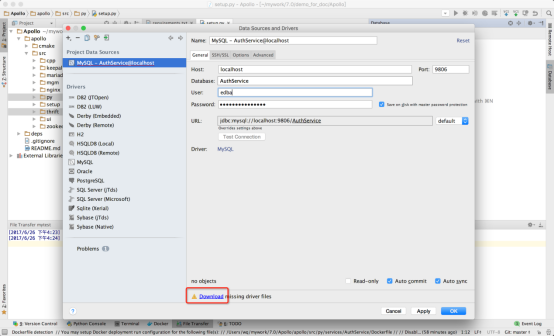
3.点击链接测试,成功后点击OK保存配置:
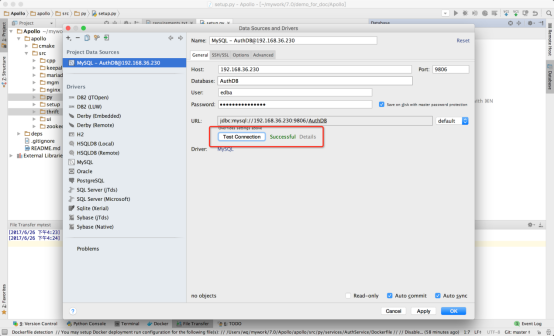
4.查看数据库表:
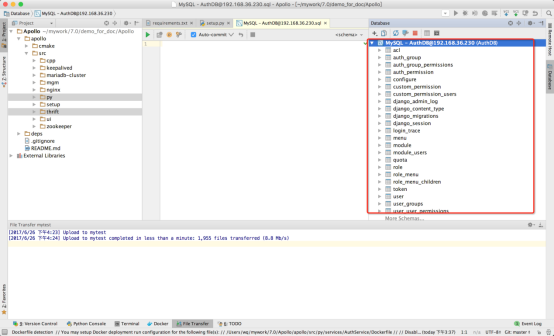
5.双击查看表记录:
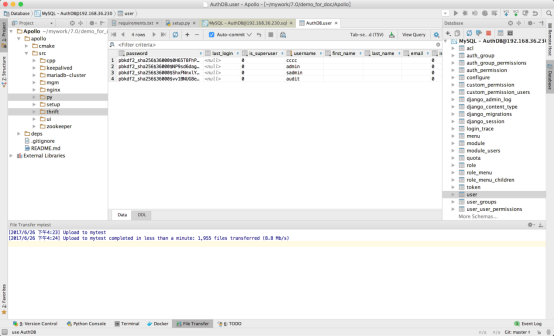
至此,pycharm的数据库管理工具配置完毕。
1.6 pycharm配置ssh terminal
1. 经过前面的部署配置,我们已经有了一deployment配置
2. 通过termianl访问远程虚拟机,我们只需要点击图中所示的菜单,开启一个ssh termianl:
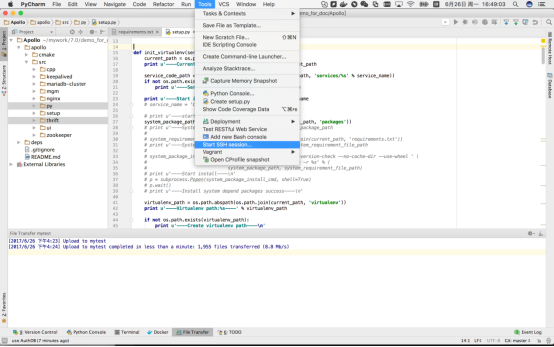
3.选择我们配置的deployment配置:

4.在pycharm下方出现了termianl,可以查看一下远程虚拟机目录,验证一下正确性:
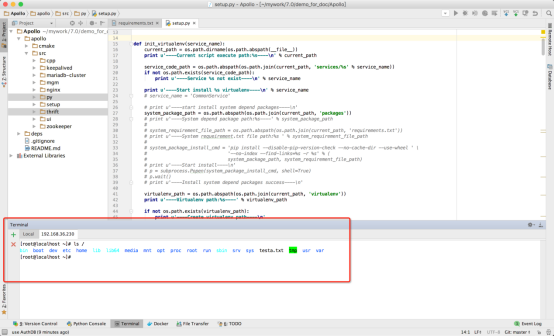
5.至此pycharm ssh terminal使用配置介绍完成。
1.7pycharm配置restful API test web client
1.pycharm restful客户端无需配置即可以使用,但是使用的时候需注意,POST和PUT方法的参数问题
2.点击图中菜单:
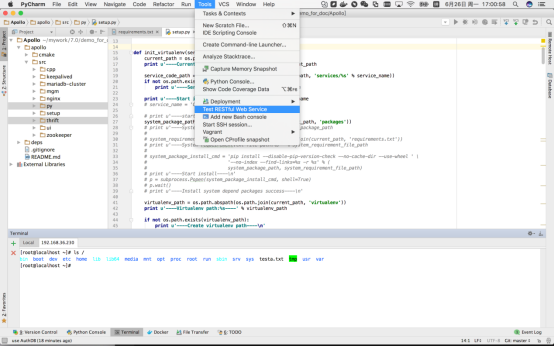
3.PUT和POST方法的参数应该放在图中红框位置,并且json只支持压缩格式,不要格式化json:

1.8Pycharm配置远程调试
1.经过了前面那么多的配置现在终于来到最重要的一节了,pycharm支持远程调试可以极大的提高我们的开发效率,告别PDB的命令行下调试,使远程开发像本地开发一样方便
2.到远程虚拟机python开发目录下执行virtualenv初始化命令(此命令会在同级目录下virtualenv目录下生成一个以服务名命名的python虚拟环境,并将服务代码目录、thrift接口目录加入到python PATH):
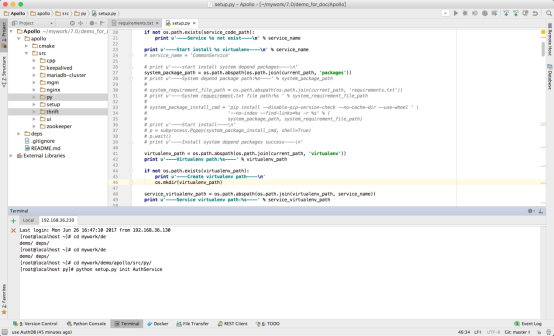
3.点击菜单:Pycharm->preference(windows:file->settings),点击project interpreter选项,然后点击右侧的 add remote,进行添加远程解释器:
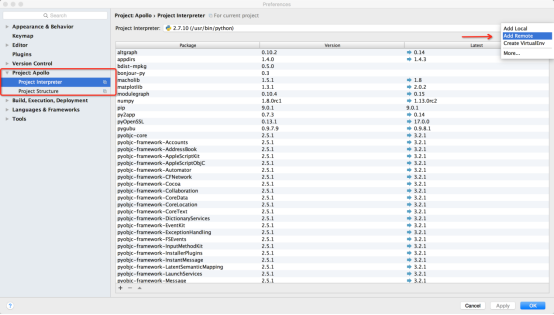
4.将deployment 修改为application-level:
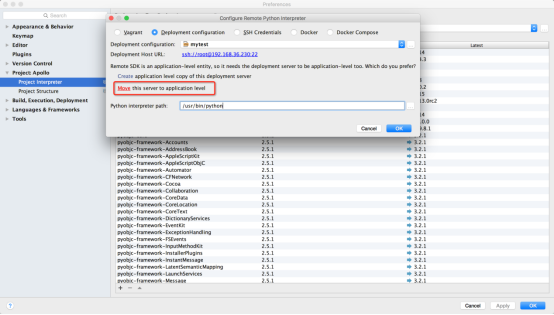
5.选择解释器,点击OK保存:

6.可以看到远程python package已经更新到本地:
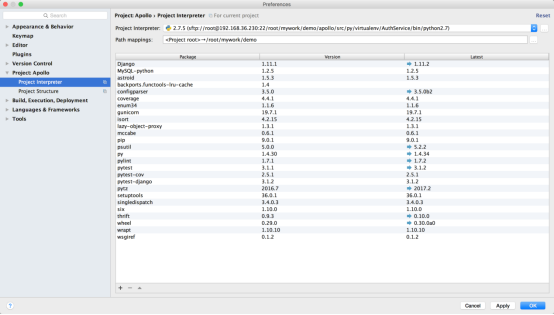
7.点击OK,保存解释器配置,然后点击pycharm右上角菜单,编辑debug配置:
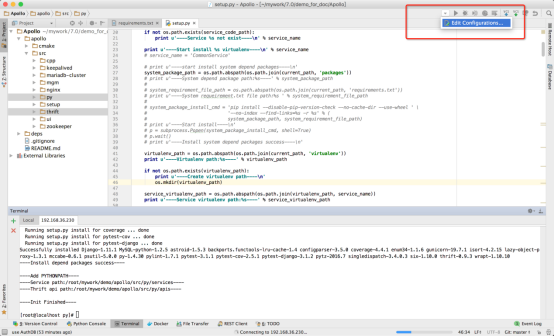
8.点击+号,添加python debug配置:
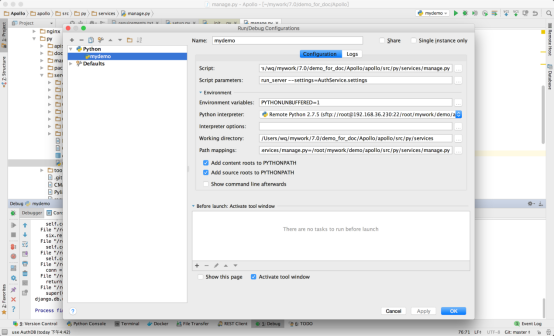
9.填写配置,script:填写服务入口文件,script parameters:填写服务启动参数,python interpreter:填写前面添加的远程python解释器,path mapping:填写服务入口文件本地与远程目录的映射关系,点击OK保存配置。
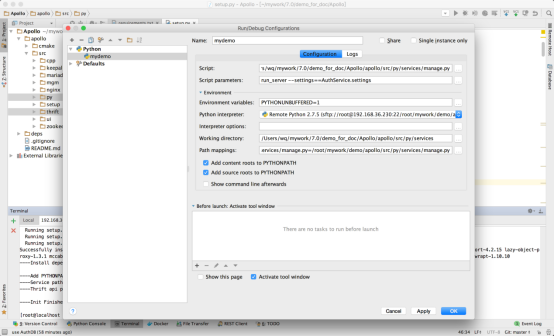
10.点击右上角的debug按钮,可以看到服务启动,我们可以在代码中想要调试的地方打上断点:
至此,pycharm远程调试配置完毕。